
Innholdsfortegnelse:
- Trinn 1: Se videoen
- Trinn 2: Få alle nødvendige ting
- Trinn 3: Programmer Arduino mikrokontroller
- Trinn 4: Identifiser pinnene på PS/2 -kontakten
- Trinn 5: Koble motordriveren til Arduino -kortet
- Trinn 6: Koble PS/2 -kontakten til Arduino -kortet
- Trinn 7: Sett opp en testoppsett
- Trinn 8: Koble motordriverens utganger til sporstrømmateren
- Trinn 9: Koble tastaturet til PS/2 -kontakten
- Trinn 10: Plasser lokomotivet på sporene
- Trinn 11: Koble oppsettet til en 12-volts adapter og slå den på
- Trinn 12: Len deg tilbake med tastaturet og kjør toget
- Trinn 13: Hva er det neste?
- Forfatter John Day [email protected].
- Public 2024-01-30 11:23.
- Sist endret 2025-01-23 15:02.

I en av mine tidligere instruksjonsprogrammer viste jeg deg hvordan du kan styre et modelljernbanelayout med et tastatur. Det gjorde det bra, men hadde en ulempe ved å kreve at en datamaskin skulle fungere. I denne instruksen, la oss se hvordan du styrer et modelltog ved hjelp av et tastatur gjennom Arduino. Så, uten videre, la oss komme i gang.
Trinn 1: Se videoen


Trinn 2: Få alle nødvendige ting
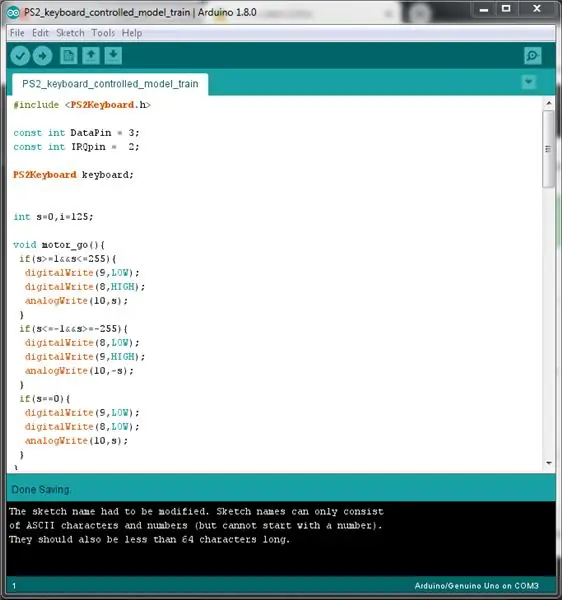
For dette prosjektet trenger du:
- En Arduino mikrokontroller
- Et PS/2 -tastatur
- En kvinnelig PS/2 -kontakt (Få den som vist på bildet, det vil gjøre livet ditt lettere.)
- En L298N -motordrivermodul
- En 12-volt likestrømskilde med en strømkapasitet på minst 1A (1000mA).
- 3 jumperledninger fra mann til hunn (For å koble motordriverens innganger til Arduino -bordets utgangspinner.)
- 4 jumperledninger fra mann til mann (For å koble motordriveren til strømmen og sporene.)
- 4 jumperledninger fra mann til mann (For å koble PS/2 -kontakten til Arduino -kortet.)
Trinn 3: Programmer Arduino mikrokontroller
Trinn 4: Identifiser pinnene på PS/2 -kontakten


Ved å bruke et multimeter satt til kontinuitetstest og bruke det gitte bildet som referanse, merker du pinoutene til PS/2 -kontakten/forlengelseskabeltrådene.
Trinn 5: Koble motordriveren til Arduino -kortet

Gjør følgende kablingstilkoblinger:
- Koble inngangspinnen 'ENB' til pinnen 'D10' på Arduino -kortet.
- Koble inngangspinnen 'IN4' til pinnen 'D9' på Arduino -kortet.
- Koble inngangspinnen 'IN3' til pinnen 'D8' på Arduino -kortet.
- Koble to mannlige til mannlige jumperkabler til utgangsterminalene 3 og 4 for senere å bli koblet til sporstrømmateren.
- Koble 'VIN' -pinnen til motorføreren til henholdsvis' VIN' -pinnen og 'GND' -pinnen til' GND' -pinnen på Arduino -kortet.
Sørg for at ingen ledningsforbindelser er løse.
Trinn 6: Koble PS/2 -kontakten til Arduino -kortet

Gjør følgende kablingstilkoblinger:
- Koble 'VCC' til '+5-volt' pinnen på Arduino-kortet.
- Koble 'GND' til 'GND' -pinnen på Arduino -kortet.
- Koble 'CLOCK' til pin 'D2' på Arduino -kortet.
- Koble 'DATA' til pin 'D3' på Arduino -kortet.
Dobbeltsjekk pinout -diagrammet til PS/2 -kontakten før du foretar tilkoblinger.
Trinn 7: Sett opp en testoppsett

Lag en enkel løkke for å teste oppsettet. Sørg for at sporene er rengjort ordentlig for å forhindre at lokomotivet går i stå.
Trinn 8: Koble motordriverens utganger til sporstrømmateren


Koble den mannlige til den mannlige jumperledningene til strømmaterens sporterminaler som tidligere var koblet til utgangsterminalene til motordriveren.
Trinn 9: Koble tastaturet til PS/2 -kontakten


Trinn 10: Plasser lokomotivet på sporene

Plasser lokomotivet på sporene, og juster hjulene riktig med skinnene.
Trinn 11: Koble oppsettet til en 12-volts adapter og slå den på

Dobbeltsjekk alle ledningsforbindelsene og kontroller at alt er koblet til riktig sted og at ingen ledningsforbindelser er løse. Koble til strømforsyningsadapteren og slå den på.
Trinn 12: Len deg tilbake med tastaturet og kjør toget

Trinn 13: Hva er det neste?
Jeg vil gjerne se prosjektet ditt nedenfor. Etter å ha fullført dette prosjektet, ikke stopp her og prøv å legge til flere funksjoner i oppsettet. Uansett hva du gjør, alt godt!
Anbefalt:
Ta flotte bilder med en iPhone: 9 trinn (med bilder)

Ta flotte bilder med en iPhone: De fleste av oss har med oss en smarttelefon overalt i disse dager, så det er viktig å vite hvordan du bruker smarttelefonkameraet ditt til å ta flotte bilder! Jeg har bare hatt en smarttelefon i et par år, og jeg har elsket å ha et greit kamera for å dokumentere ting jeg
Raspberry Pi -eske med kjølevifte med CPU -temperaturindikator: 10 trinn (med bilder)

Raspberry Pi-eske med kjølevifte med CPU-temperaturindikator: Jeg hadde introdusert bringebær pi (heretter som RPI) CPU-temperaturindikatorkrets i det forrige prosjektet. Kretsen viser ganske enkelt RPI 4 forskjellige CPU-temperaturnivå som følger.- Grønn LED ble slått på når CPU -temperaturen er innenfor 30 ~
Slik gjør du det: Installere Raspberry PI 4 Headless (VNC) med Rpi-imager og bilder: 7 trinn (med bilder)

Howto: Installere Raspberry PI 4 Headless (VNC) Med Rpi-imager og bilder: Jeg planlegger å bruke denne Rapsberry PI i en haug med morsomme prosjekter tilbake i bloggen min. Sjekk det gjerne ut. Jeg ønsket å begynne å bruke Raspberry PI igjen, men jeg hadde ikke tastatur eller mus på min nye plassering. Det var en stund siden jeg konfigurerte en bringebær
Plattformspill med uendelige nivåer på GameGo med Makecode Arcade: 5 trinn (med bilder)

Plattformspill med uendelige nivåer på GameGo med Makecode Arcade: GameGo er en Microsoft Makecode -kompatibel retro spillkonsoll utviklet av TinkerGen STEM education. Den er basert på STM32F401RET6 ARM Cortex M4 -brikken og laget for STEM -lærere eller bare folk som liker å ha det gøy med å lage retro videospill
Slik demonterer du en datamaskin med enkle trinn og bilder: 13 trinn (med bilder)

Slik demonterer du en datamaskin med enkle trinn og bilder: Dette er en instruksjon om hvordan du demonterer en PC. De fleste grunnkomponentene er modulære og fjernes lett. Det er imidlertid viktig at du er organisert om det. Dette vil bidra til å hindre deg i å miste deler, og også i å gjøre monteringen igjen
